

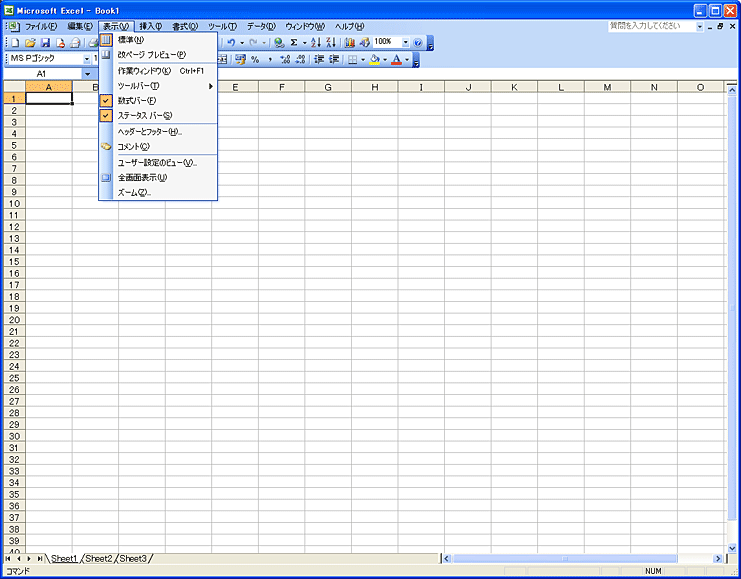 |
|||
| ■表示メニュー|標準 標準画面を表示します。 |
|||
| 表示メニュー|標準 | 表示 | ブックの表示 | 標準 | ||
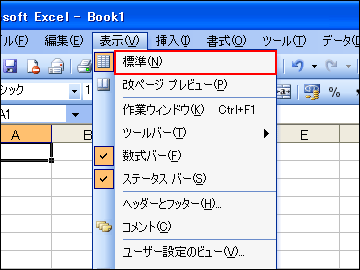 |
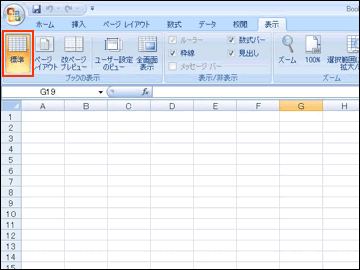 |
||
| ■表示メニュー|改ページ プレビュー 改ページ位置や印刷範囲を確認、再設定します。 |
|||
| 表示メニュー|改ページ プレビュー | 表示 | ブックの表示 | 改ページ プレビュー | ||
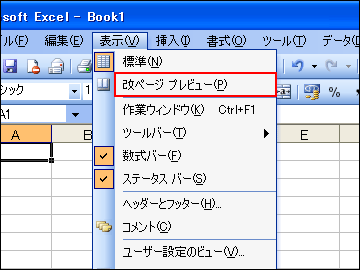 |
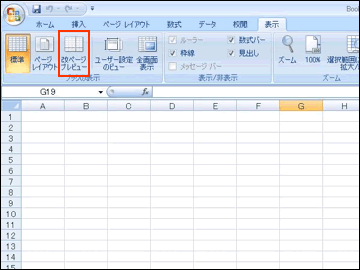 |
||
| ■表示メニュー|作業ウィンドウ | |||
| 表示メニュー|作業ウィンドウ | 一部のグループのダイアログ ボックス起動ツールは、ダイアログ ボックスではなく作業ウィンドウを表示します ([ホーム] - [クリップボード] - [ダイアログ ボックス起動ツール] など)。 | ||
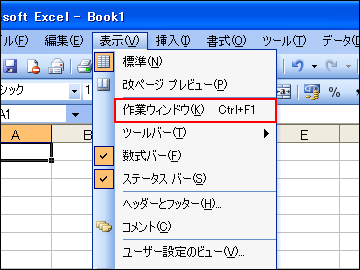 |
 |
||
| ■表示メニュー|ツールバー | 標準 | |||
| 表示メニュー|ツールバー | 標準 | これらのコマンドは、[ホーム] タブおよび Office ボタン メニュー、またはそのいずれかから実行できます。 | ||
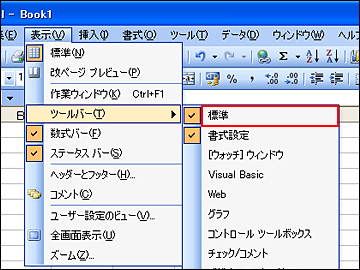 |
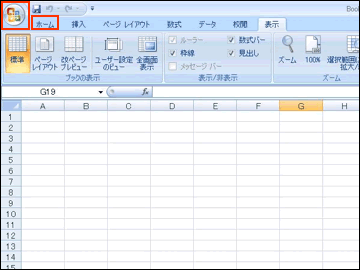 |
||
| ■表示メニュー|ツールバー | 書式設定 | |||
| 表示メニュー|ツールバー | 書式設定 | これらのコマンドは、[ホーム] タブから実行できます | ||
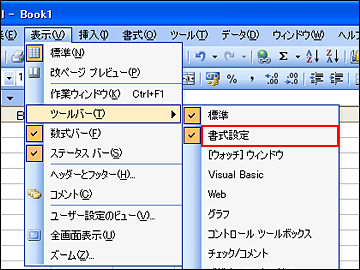 |
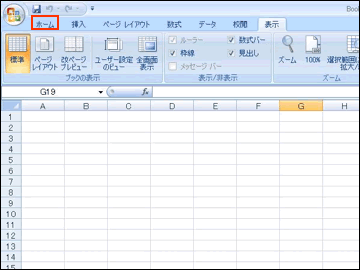 |
||
| ■表示メニュー|ツールバー | 罫線 罫線ツールバーを表示します。 |
|||
| 表示メニュー|ツールバー | 罫線 | ホーム | フォント | 罫線 | ||
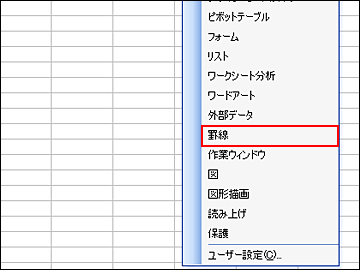 |
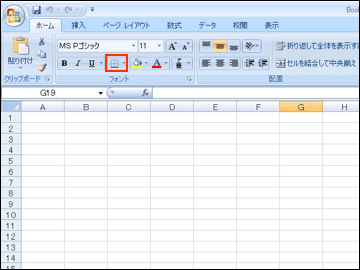 |
||
| ■表示メニュー|ツールバー | グラフ | |||
| 表示メニュー|ツールバー | グラフ | これらのコマンドは、グラフの挿入または選択を行った場合に [グラフ ツール] から実行できます。 | ||
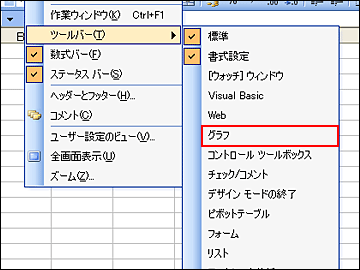 |
 |
||
| ■表示メニュー|ツールバー | コントロール ツールボックス | |||
| 表示メニュー|ツールバー | コントロール ツールボック | これらのコマンドは、[開発] タブから実行できます。[開発] タブを表示するには、[Office ボタン] - [Excel のオプション] - [基本設定] をクリックし、[[開発] タブをリボンに表示する] チェック ボックスをオンにします。 | ||
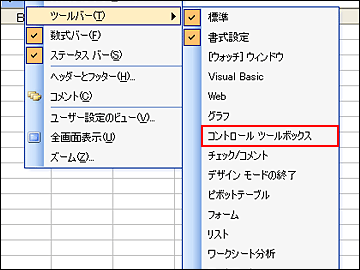 |
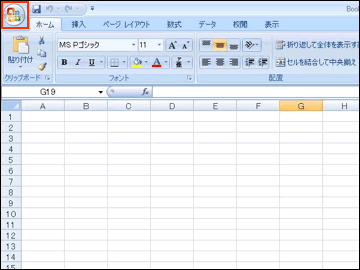 |
||
| ■表示メニュー|ツールバー | 図形描画 | |||
| 表示メニュー|ツールバー | 図形描画 | これらのコマンドは、図形の挿入または選択を行った場合に [描画ツール] タブから実行できます。 | ||
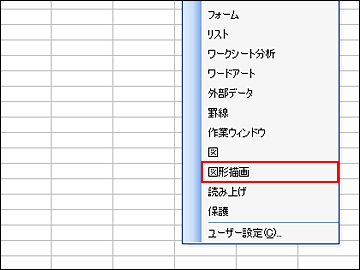 |
 |
||
| ■表示メニュー|ツールバー | 外部データ | |||
| 表示メニュー|ツールバー | 外部データ | これらのコマンドは、[データ] タブから実行できます。 | ||
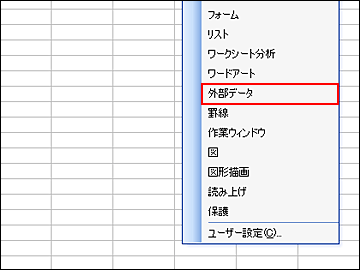 |
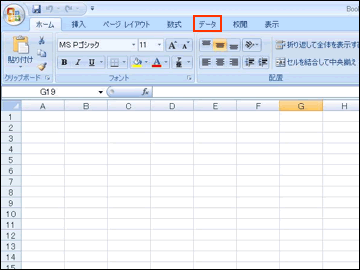 |
||
| ■表示メニュー|ツールバー | 書式設定 | |||
| 表示メニュー|ツールバー | 書式設定 | これらのコマンドは、[開発] タブから実行できます。[開発] タブを表示するには、[Office ボタン] - [Excel のオプション] - [基本設定] をクリックし、[[開発] タブをリボンに表示する] チェック ボックスをオンにします。 | ||
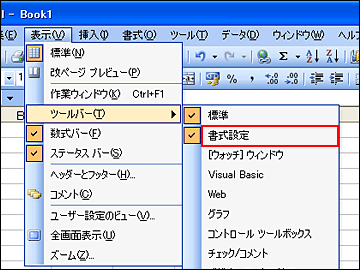 |
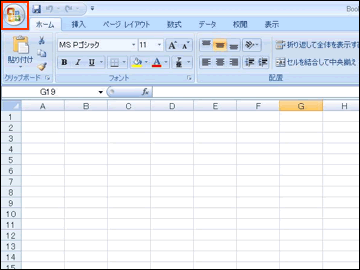 |
||
| ■表示メニュー|ツールバー | ワークシート分析 ワークシート分析ツールバーを表示します。 |
|||
| 表示メニュー|ツールバー | ワークシート分析 | 数式 | ワークシート分析 | ||
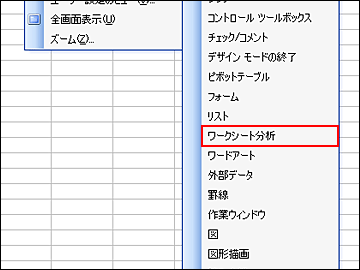 |
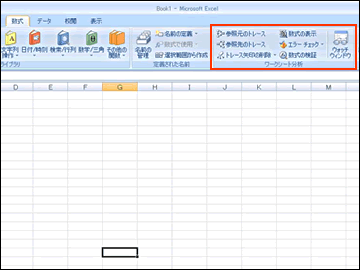 |
||
| ■表示メニュー|ツールバー | リスト | |||
| 表示メニュー|ツールバー | リスト | これらのコマンドの大部分は、Excel の表のセルを選択した場合に [表ツール] タブから実行できます。 | ||
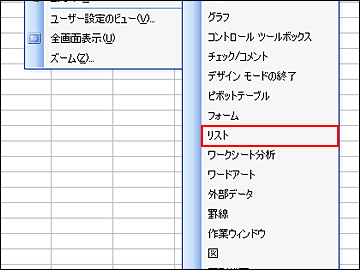 |
 |
||
| ■表示メニュー|ツールバー | 図 | |||
| 表示メニュー|ツールバー | 図 | これらのコマンドは、図の挿入または選択を行った場合に [図ツール] タブから実行できます。 | ||
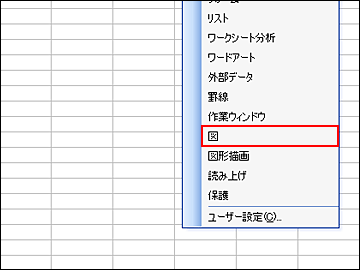 |
 |
||
| ■表示メニュー|ツールバー | ピボットテーブル | |||
| 表示メニュー|ツールバー | ピボットテーブル | これらのコマンドは、ピボットテーブルのセルの挿入または選択を行った場合に [ピボットテーブル ツール] タブから実行できます。 | ||
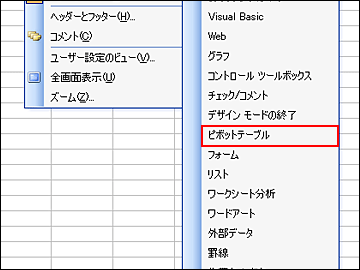 |
 |
||
| ■表示メニュー|ツールバー | 保護 保護ツールバーを表示します。 |
|||
| 表示メニュー|ツールバー | 保護 | 校閲| 変更 | ||
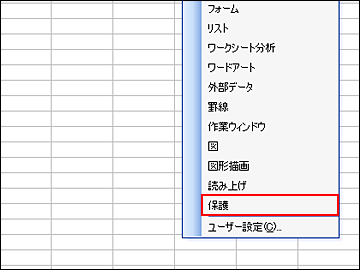 |
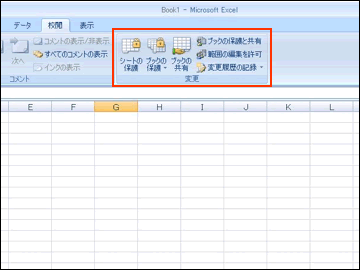 |
||
| ■表示メニュー|ツールバー | チェック/コメント | |||
| 表示メニュー|ツールバー | チェック/コメント | これらのコマンドは、[校閲] タブから実行できます。 | ||
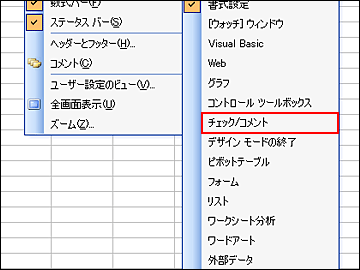 |
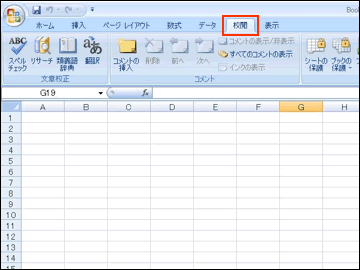 |
||
| ■表示メニュー|ツールバー | 作業ウィンドウ | |||
| 表示メニュー|ツールバー | 作業ウィンドウ | 一部のグループのダイアログ ボックス起動ツールは、ダイアログ ボックスではなく作業ウィンドウを表示します ([ホーム] - [クリップボード] - [ダイアログ ボックス起動ツール] など)。 | ||
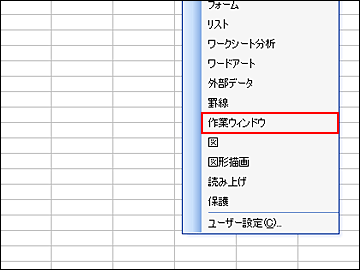 |
 |
||
| ■表示メニュー|ツールバー | 読み上げ | |||
| 表示メニュー|ツールバー | 読み上げ | 製品から削除 | ||
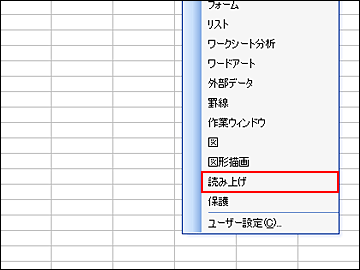 |
 |
||
| ■表示メニュー|ツールバー | Visual Basic | |||
| 表示メニュー|ツールバー | Visual Basic | これらのコマンドは、[開発] タブから実行できます。[開発] タブを表示するには、[Office ボタン] - [Excel のオプション] - [基本設定] をクリックし、[[開発] タブをリボンに表示する] チェック ボックスをオンにします。 | ||
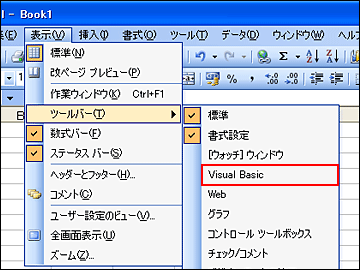 |
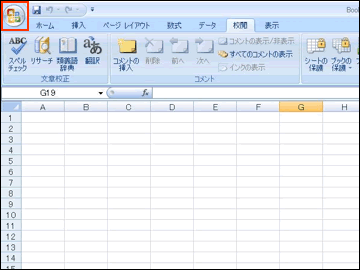 |
||
| ■表示メニュー|ツールバー | [ウォッチ] ウィンドウ [ウォッチ] ウィンドウを表示します。 |
|||
| 表示メニュー|ツールバー | [ウォッチ] ウィンドウ | 数式 | ワークシート分析 | ウォッチ ウィンドウ | ||
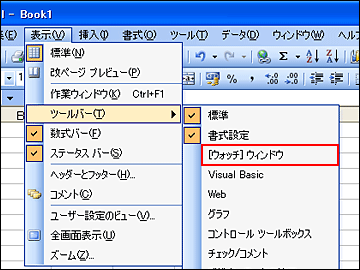 |
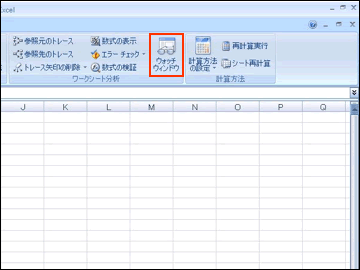 |
||
| ■表示メニュー|ツールバー | Web | |||
| 表示メニュー|ツールバー | Web | これらのコマンドは、[Excel のオプション] ダイアログ ボックスから実行できます。[Office ボタン] - [Excel のオプション] - [ユーザー設定] - [すべてのコマンド] ダイアログ ボックスの順にクリックします。 | ||
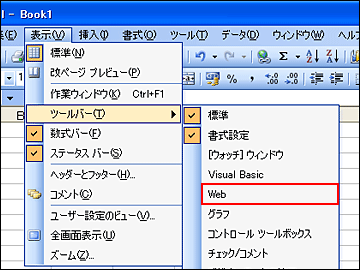 |
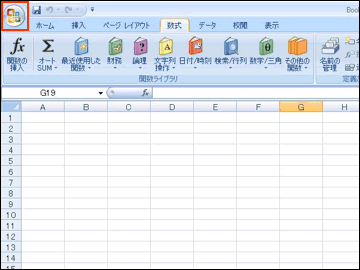 |
||
| ■表示メニュー|ツールバー | ワードアート | |||
| 表示メニュー|ツールバー | ワードアート | これらのコマンドは、ワードアートの挿入または選択を行った場合に [描画ツール] タブから実行できます。 | ||
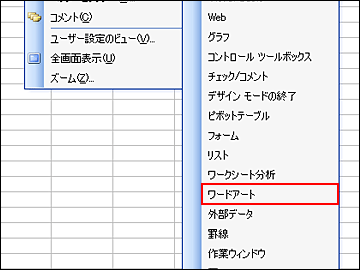 |
 |
||
| ■表示メニュー|ツールバー | ユーザー設定 | |||
| 表示メニュー|ツールバー | ユーザー設定 | これらのコマンドは、[Excel のオプション] ダイアログ ボックスから実行できます。[Office ボタン] - [Excel のオプション] - [ユーザー設定] ダイアログ ボックスの順にクリックします。 | ||
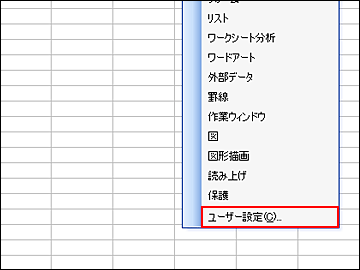 |
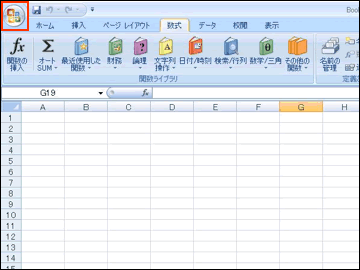 |
||
| ■表示メニュー|数式バー 数式バーの表示、非表示を切り替えます。 |
|||
| 表示メニュー|数式バー | 表示 | 表示/非表示 | 数式バー | ||
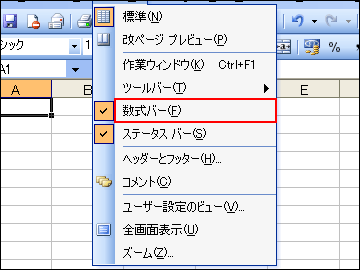 |
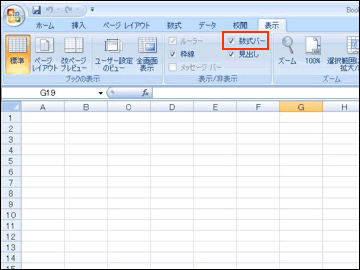 |
||
| ■表示メニュー|ステータス バー | |||
| 表示メニュー|ステータス バー | 既定では、ステータス バーは常に表示されます。 | ||
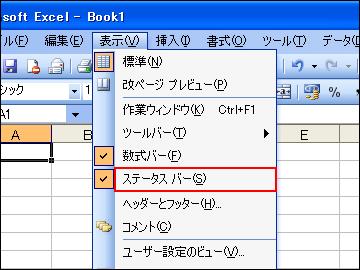 |
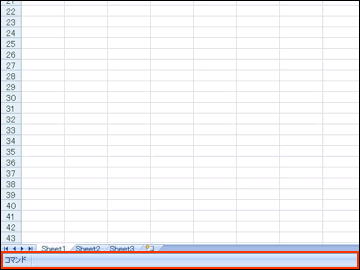 |
||
| ■表示メニュー|ヘッダーとフッター ページの先頭と末にデータが付加されます。例えば、ページ番号などを付ける場合などに使用します。 |
|||
| 書表示メニュー|ヘッダーとフッター | 挿入 | テキスト | ヘッダーとフッター | ||
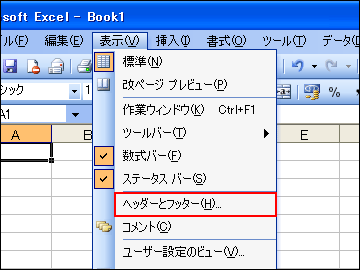 |
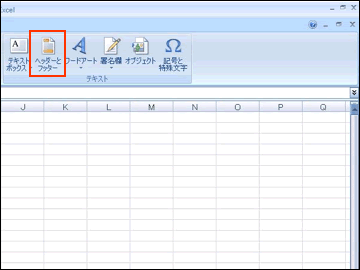 |
||
| ■表示メニュー|コメント コメントを表示します。 |
|||
| 表示メニュー|コメント | 校閲 | コメント | すべてのコメントの表示 | ||
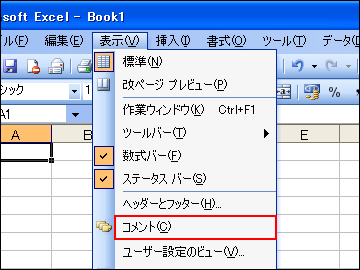 |
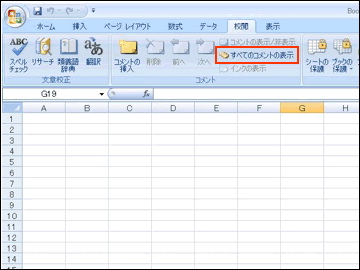 |
||
| ■表示メニュー|ユーザー設定のビュー 画面表示や印刷の設定を複数登録します。 |
|||
| 表示メニュー|ユーザー設定のビュー | 表示 | ブックの表示 | ユーザー設定のビュー | ||
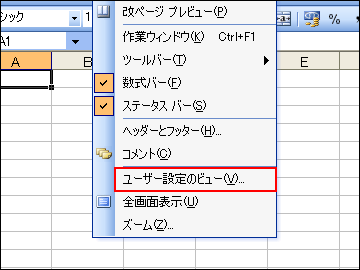 |
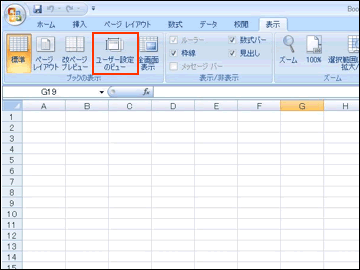 |
||
| ■表示メニュー|全画面表示 ウィンドウからタイトルバーやウィンドウ枠などをすべて取り払い、ウィンドウの内容だけをディスプレイ一杯に表示した状態にします。 |
|||
| 表示メニュー|全画面表示 | 表示 | ブックの表示 | 全画面表示 | ||
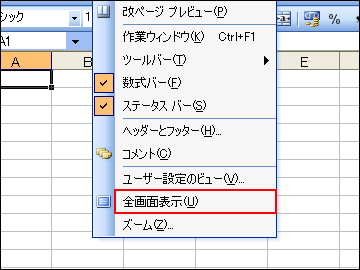 |
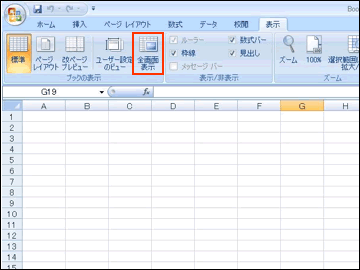 |
||
| ■表示メニュー|ズーム 画面上に表示されている文書を拡大、縮小します。 |
|||
| 表示メニュー|ズーム | 表示 | ズーム | ズーム | ||
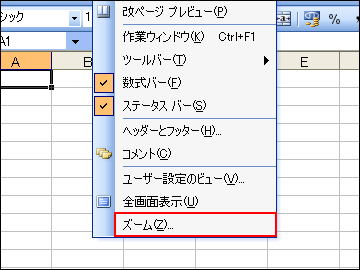 |
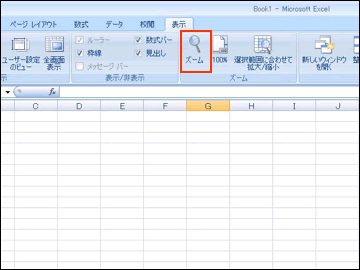 |
||
| ■表示メニュー|ウィンドウに合わせてサイズ変更 | |||
| 表示メニュー|ウィンドウに合わせてサイズ変更 | 製品から削除 | ||
 |
 |
||
| ■表示メニュー|グラフ ウィンドウ | |||
| 表示メニュー|グラフ ウィンドウ | 製品から削除 | ||
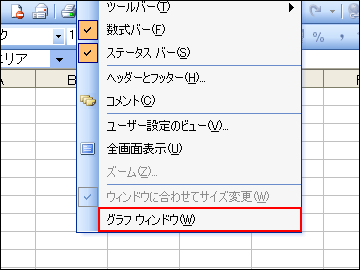 |
 |
||